Perbaiki: Paramount Plus Tidak Bekerja / Crashing di PS4 atau PS5
Miscellanea / / December 16, 2021
Setelah pandemi, dunia mengubah persepsinya tentang hampir semua hal seperti pekerjaan, gaya hidup, kesehatan, dan hiburan. Jadi sekarang layanan streaming sedang berada di puncaknya, banyak pengguna yang menggunakannya secara teratur. Orang suka menonton konten favorit mereka di perangkat mereka kapan pun mereka mau, dan Paramount Plus adalah salah satu layanan streaming populer dengan fitur hebat dan harga terjangkau. Ini juga tersedia di platform utama seperti Smart TV, PC, dan konsol game seperti PS4 PS5.
Paramount Plus sebelumnya dikenal sebagai CBS ALL Access dan menawarkan banyak konten asli, termasuk konten siaran CBS dari perpustakaan ViacomCBS. Namun, terlepas dari fitur-fiturnya, pengguna PlayStation menghadapi beberapa masalah saat menggunakan aplikasi streaming seperti layar hitam, buffering berkelanjutan, Video tidak tersedia, atau aplikasi gratis. Berikut adalah beberapa metode untuk memperbaiki Paramount Plus yang tidak berfungsi atau mogok di PS4 atau PS5.

Isi Halaman
-
Perbaiki: Paramount Plus Tidak Bekerja / Crashing di PS4 atau PS5
- Metode 1: Mulai ulang Aplikasi Paramount Plus
- Metode 2: Periksa Status Moden/Router
- Metode 3: Masuk kembali di Aplikasi Paramount Plus
- Metode 4: Periksa Status server Paramount Plus
- Metode 5: Periksa Pembaruan
Perbaiki: Paramount Plus Tidak Bekerja / Crashing di PS4 atau PS5
Layanan streaming selalu menyenangkan kami melalui koleksi konten terbaru dan banyak, tetapi jika aplikasi memiliki beberapa masalah, itu dapat merusak suasana. Setiap kesalahan memiliki kodenya sendiri yang dapat Anda laporkan ke tim dukungan resmi untuk memperbaikinya melalui Pembaruan. Namun, mungkin perlu beberapa saat untuk memperbaiki bug.
Metode 1: Mulai ulang Aplikasi Paramount Plus
Memulai ulang aplikasi dapat memperbaiki banyak gangguan teknis. Kami hampir mencoba metode ini untuk menyelesaikan setiap masalah dari perangkat kami. Mulai ulang aplikasi Paramount sebelum pindah ke perbaikan apa pun dan mulai ulang Playstation sekali.
Tekan dan tahan tombol ps dari pengontrol untuk memulai ulang aplikasi, buka aplikasi yang disorot dari menu, dan pilih tutup. Setelah itu, tekan lagi dan tahan tombol PS, pilih opsi Restart, tunggu hingga PlayStation dimulai ulang, buka aplikasi Paramount lagi, dan periksa apakah masalah telah diperbaiki.
Metode 2: Periksa Status Moden/Router
Masalah mendasar lainnya saat mengakses bahwa kami tidak akan memeriksa koneksi internet. Layanan streaming memerlukan kecepatan minimum untuk memberikan output. Ada banyak situs web yang tersedia untuk memeriksa kecepatan internet Anda. Jika Anda melihat kecepatan rendah, hubungi penyedia layanan, tetapi sebelum itu, restart router atau modem Anda untuk menghilangkan kesalahan teknis.
Metode 3: Masuk kembali di Aplikasi Paramount Plus
Setelah menerapkan metode di atas, masalah tetap ada. Jadi, keluar dari aplikasi Plus terpenting sekali dan masuk lagi. Terkadang karena kesalahan server, halaman berlangganan mengalami masalah. Masuk lagi akan memuat ulang langganan Akun Anda, dan bug teratasi. Untuk keluar dari aplikasi, klik gambar profil Anda. Kemudian pilih Akun dari sudut kanan layar, dan setelah itu, ketuk logout.
Metode 4: Periksa Status server Paramount Plus
Terkadang masalahnya berasal dari backend, dan kami memperbaiki perangkat kami. Kami menyarankan Anda memeriksa status server sebelum menuju ke metode teknis. Untuk menghemat waktu dan tenaga Anda, pertama, periksa Status server Paramount Plus dari situs resmi Paramount Plus.
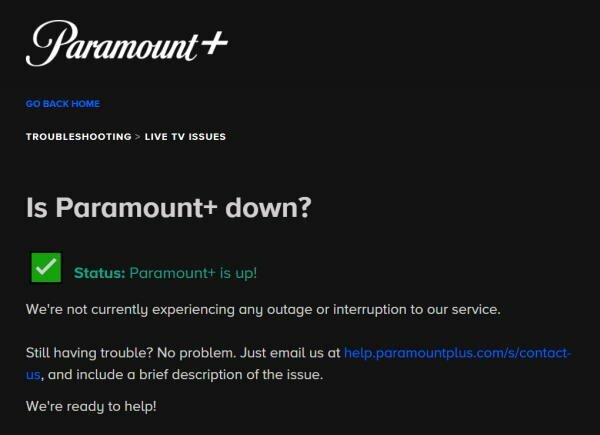
Iklan
Juga, ada cara lain untuk memeriksa kemarahan seperti platform media sosial dan situs web pihak ketiga lainnya seperti Downdetector, dll. Jika Anda menemukan masalah, tunggu sampai pihak perusahaan menyelesaikan masalah.
Metode 5: Periksa Pembaruan
Cara memperbaiki masalah selanjutnya adalah dengan memeriksa pembaruan aplikasi Paramount Plus dan konsol. Terkadang, versi lama dapat menimbulkan masalah teknis. Namun, PlayStation secara otomatis menampilkan pemberitahuan setiap kali pembaruan tersedia untuk game dan konsol itu sendiri. Namun, karena alasan apa pun, kami harus memeriksa pembaruan secara manual.
Perbarui Aplikasi
Iklan
- Buka aplikasi dan tekan tombol PS dari remote.
- Kemudian pilih centang untuk pembaruan dan instal jika ada pembaruan yang tersedia.
- Anda juga dapat membuka panel notifikasi dan masuk ke Unduhan.
- Periksa apakah ada pembaruan yang tertunda tersedia dan unduh kemudian perbarui.
- Setelah Pembaruan, PlayStation akan memulai ulang aplikasi Paramount Plus dan menonton konten apa pun.
Perbarui PlayStation
- Buka opsi pengaturan lalu pilih Pembaruan Perangkat Lunak Sistem.
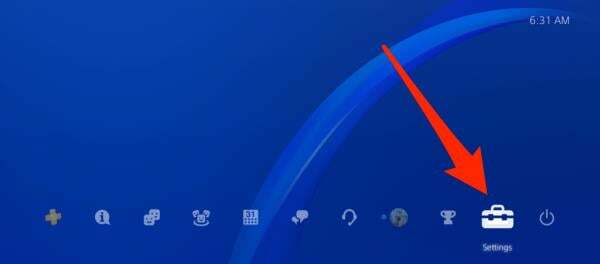
- Sekarang pilih Periksa Pembaruan dan tunggu hingga menemukan pembaruan apa pun yang tersedia.

- Jika pembaruan tersedia, ketuk Berikutnya dan ikuti petunjuk di layar.
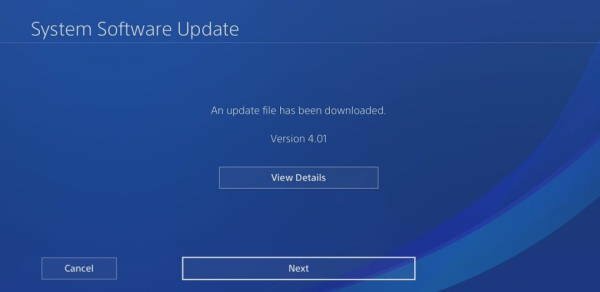
- Tunggu hingga Playstation restart sekali dan kemudian periksa aplikasinya.
Selain itu, Anda dapat memeriksa perangkat streaming yang terhubung dengan Akun Anda mulai sekarang, Paramount Plus memungkinkan Anda untuk menambahkan tiga profil, dan Anda dapat menonton streaming di tiga perangkat serentak. Ini mungkin salah satu alasan di balik masalah tersebut, dan mengubah kata sandi Akun Anda dapat memperbaiki masalah tersebut.


